Kako promijeniti ikonu aplikacije Instagram u iOS-u i Androidu
Što treba znati
- Povucite prema dolje s vrha zaslona postavki dok ne vidite lanac emojija. Odaberite ikonu na sljedećem zaslonu > Dodati.
- Za svoj deseti deseti rođendan, Instagram je objavio paket ikona svojih starih logotipa, uključujući smeđu kameru i ikonu kodnog imena prije lansiranja.
Ovaj članak objašnjava kako promijeniti ikonu aplikacije Instagram na Android i iOS pametnim telefonima u jednu od njezinih starijih verzija.
Kako promijeniti ikone aplikacija na Androidu i iOS-u
Upute su iste za Android i iOS, ali ikone izgledaju malo drugačije. Evo kako promijeniti ikonu aplikacije Instagram.
Otvorite aplikaciju Instagram.
Dodirnite ikonu svog profila u donjem desnom kutu.
Dodirnite ikonu izbornika s tri retka u gornjem desnom kutu.
-
Odaberi Postavke.

Povucite prema dolje s vrha zaslona (u osnovi pomicanje prema gore).
Nastavite povlačiti prema dolje dok ne vidite lanac emojija. (Moglo bi potrajati nekoliko pokušaja.)
-
Kada budete uspješni, doći ćete do stranice sa svim dostupnim starim ikonama (s konfetima koji lete posvuda).
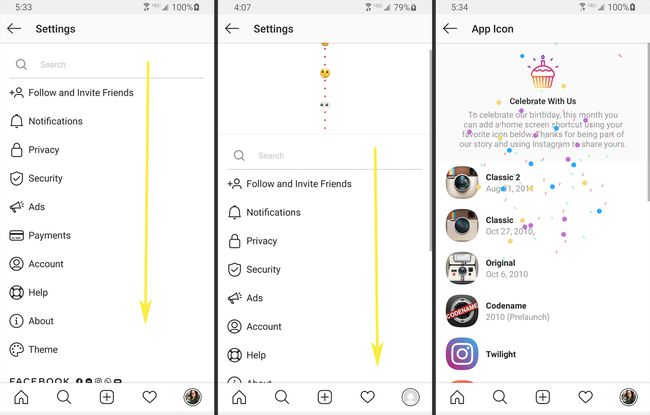
Odaberite ikonu.
-
Dodirnite Dodati.

-
Ikone izgledaju drugačije na Androidu u odnosu na. iOS. Korisnici Androida dobivaju prečac do Instagrama, tako da ga prekriva mali kvadrat trenutne ikone. Na iOS-u ćete vidjeti drugu ikonu, bez preklapanja.
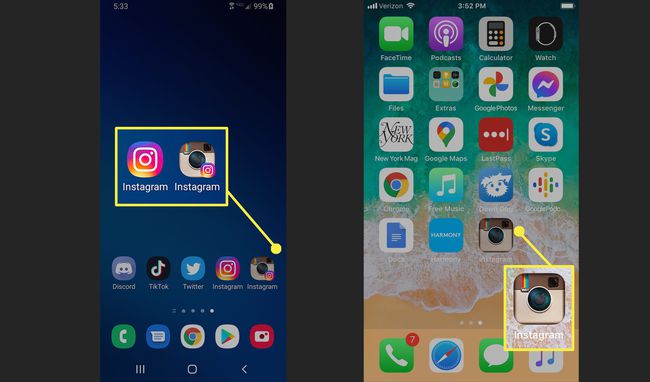
Lijevo: početni zaslon Androida; Desno: početni zaslon iPhonea. Ponovite gore navedene korake ako želite isprobati drugu ikonu.
Uklonite dodatne ikone s početnog zaslona Androida
Ako ste isprobali nekoliko različitih ikona za vraćanje, morat ćete ukloniti suvišne ikone s početnog zaslona. Na iPhoneu ikona koju odaberete zamijenit će trenutnu.
Na Androidu možete personalizirajte svoje početne zaslone, uključujući dodavanje i uklanjanje aplikacija.
Prijeđite prstom do početnog zaslona s ikonom koju želite izbrisati.
Dodirnite i držite aplikaciju.
Dodirnite Ukloni s kuće.
